
אם תקראו אותנו הרבה זמן תדעו שהגבנו פעמים רבות כי מערכת ההפעלה של ה- Mac, ל- macOS הנוכחי יש אפשרויות רבות לתצורה של הממשק עבור המשתמש אך מספר גדול אחר של התאמות מוסתר מהרגיל. המשתמש והמהנדסים תוכנת אפל מאפשרים רק לשנות את זה דרך הטרמינל עם פקודות.
היום אנו רוצים להראות לך מהן הפקודות בהן תוכל להשתמש כדי לשנות את התנהגות האנימציה שיש ל- Dock על המסך הראשי כאשר אנו בוחרים בו כדי להסתיר את עצמו במאפייני העגינה.
כפי שאתה כבר יודע, עגינה היא חלק מהותי במערכת של ה- Mac וזה המקום בו אנו מוצאים את הגישה ל- Finder, את היישומים בהם אנו משתמשים הכי הרבה ואחרי סרגל ההפרדה ימינה ניתן לאתר מיקומים כגון תיקיית Documents או תיקיית Downloads, בין הרבה דברים אחרים .
אם אנחנו רוצים לשנות את ההתנהגות של ה- Dock אנחנו יכולים להיכנס LauchPad> העדפות מערכת> Dock. התיבה הלפני אחרונה מאפשרת לנו להסתיר את ה- Dock באופן אוטומטי בזמן שאנחנו לא משתמשים בו כדי להרוויח מקום על המסך וזהו לפעמים במחשבים כמו ה- MacBook בגודל 12 אינץ 'נחוץ מקום קטן שהוא תופס.
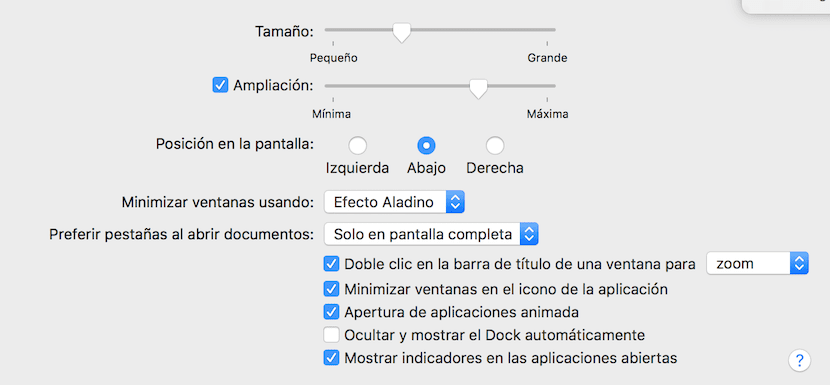
עם זאת, כאשר ה- Dock מוסתר באופן אוטומטי, הוא עושה זאת באנימציה שמבחינת משתמשים רבים נראית איטית מאוד ולעיתים גורמת לך לחכות להמציאת האנימציה האמורה. כדי להצליח לחסל את האנימציה הזו, אתה רק צריך להזין פקודה בטרמינל:
ברירות המחדל כותבות com.apple.dock autohide-time-modifier -int 0; killall Dock
בעת ביצוע פקודה זו, ה- Dock יופעל מחדש באופן אוטומטי ונזכה להסתתר בצורה מהירה וללא אנימציה.
אם אתה רוצה לחזור ל להפעיל את האנימציה במזח, הפקודה שבה אתה צריך להשתמש היא:
ברירות מחדל למחוק את com.apple.dock autohide-time-modifier; killall Dock